本文转载自公众号“读芯术”(ID:AI_Discovery)
开发一个出色的机器学习模型是一件棘手的事,但即使开发完成也不意味着工作的结束。在部署之前,它仍然毫无用处,他人可以轻易访问。
部署模型的方法有很多,笔者想谈一种适用于基本MVP的非常简单的解决方案——使用Flask为模型编写API,将Gunicorn用于软件服务器,将Nginx用于网站服务器,并将其包装在Docker中,以便更轻松地在其他机器(特别是AWS和GCP)上进行部署。
设置服务器
笔者更喜欢用专门为此租用的服务器,而不是使用私人或工作硬件对新配置进行实验。这样,即使某些东西被严重损毁,也无关紧要。
因此笔者建议使用Linode,笔者本人就是用其来进行实验的,它们的硬件使用感不错。只要在Ubuntu18.04 LTS上,就可以随心所欲使用其他任何服务。
这一部分适合使用Linides的人借鉴。导航到Linodes,然后单击“添加Linode”。有些东西需要填写。在发行版中,笔者建议选择Ubuntu18.04 LTS映像:
- 该区域——靠近你的区域(笔者用的是法兰克福,德国)
- Linode计划——Nanode(每月仅需5美元,就需求而言足够了)
- 根密码——你的密码
然后单击“创建”。大约几分钟后,可以转到“网络”,在这里能找到有关通过SSH访问服务器的信息。
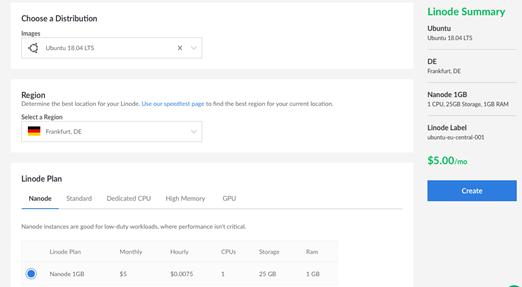
下一步应连接服务器,并创建具有sudo特权的非根用户。这个操作背后的逻辑相当简单:你不想在服务器上把所有东西都作为根运行,因为这样更容易损坏东西。
- adduser usernameusermod -aG sudousername
最终,切换到新用户。
- su — username
创建应用容器
整个系统配置分为两部分:应用程序容器(Flask +Gunicorn)和Web容器(Nginx Web服务器)。

(1) 步骤0——安装Docker和Docker Compose
Docker和Docker-compose安装非常简单,分别在4行和2行内就能完成。
(2) 步骤1——创建FlaskApp和WSGI入口点
在主目录中创建flask app目录,并将以下文件放入其中。
- from flask importFlask
- server =Flask(__name__)
- @server.route('/')
- defhello_world():
- return'hello world!'
这是最基础的Flask应用,几乎没有任何功能,不用加载任何模型,不添加任何GET /POST请求和内容(这些将在下文出现)。现在,我们只有一个主页上显示着“ helloworld”的应用程序。
这部分极为简单——只需为Gunicorn创建一个在端口8000上运行的单独文件。
(3) 步骤2——为Flask创建一个Docker映像
现在,我们需要创建一个将运用这些文件的Dockerfile,并创建一个稍后能运行的映像。
- FROM python:3.6.7
- WORKDIRusr/src/flask_app
- COPYrequirements.txt .
- RUN pip install--no-cache-dir -r requirements.txt
- COPY . .
对于不熟悉Docker的人而言,此脚本的功能如下:
- 导入Python 3.6.7图像
- 设置所有文件的工作目录
- 复制包含Flask、Gunicorn和运行Flask应用程序需要的所有其他文件的需求文件。
然后,通过RUN命令安装所有必要安装包,最后将所有文件从flaskdir复制到容器内的usrscrflask 应用程序中。现在只需将此文件放在相同的flask_app目录中,并添加requirements.txt即可。
- flask
- gunicorn
请记住,如果你对目录和内容感到困惑,只需在文章结尾处检查完整的项目结构,或访问GitHub存储库。
(4) 步骤3——创建Nginx文件

为运行Nginx,需要配置一些内容。但在迈出下一步之前,请在主目录内创建nginx目录(与flask_app处于同一级别)。之后,我们需要的第一个文件是nginx.conf,该文件几乎包含所有基本的Nginx信息和变量。
来看一个Nginx基本设置:
- # Define the user that will own and run theNginx server
- user nginx;
- # Define the number of worker processes;recommended value is the number of
- # cores that are being used by yourserver
- worker_processes 1;
- # Define the location on the file systemof the error log, plus the minimum
- # severity to log messages for
- error_log /var/log/nginx/error.log warn;
- # Define the file that will store theprocess ID of the main NGINX process
- pid /var/run/nginx.pid;
- # events blockdefines the parameters that affect connection processing.
- events {
- # Define themaximum number of simultaneous connections that can be opened by a workerproce$
- worker_connections 1024;
- }
- # http blockdefines the parameters for how NGINX should handle HTTP web traffic
- http {
- # Include thefile defining the list of file types that are supported by NGINX
- include /etc/nginx/mime.types;
- # Define thedefault file type that is returned to the user
- default_type text/html;
- # Define theformat of log messages.
- log_format main '$remote_addr - $remote_user [$time_local] "$request" '
- '$status$body_bytes_sent "$http_referer" '
- '"$http_user_agent" "$http_x_forwarded_for"';
- # Define thelocation of the log of access attempts to NGINX
- access_log /var/log/nginx/access.log main;
- # Define theparameters to optimize the delivery of static content
- sendfile on;
- tcp_nopush on;
- tcp_nodelay on;
- # Define thetimeout value for keep-alive connections with the client
- keepalive_timeout 65;
- # Define the usageof the gzip compression algorithm to reduce the amount of data to transmit
- #gzip on;
- # Includeadditional parameters for virtual host(s)/server(s)
- include/etc/nginx/conf.d/*.conf;
- }
第二个文件——特定应用程序的配置。想要做到这一点有两种比较普遍的方法:
- 在/ etc /nginx / sites-available / your_project中创建一个配置文件,然后创建到/ etc /nginx / sites-enabled / your_project的符号链接。
- 只需在主要Nginx目录中创建一个project.conf。下述为第二种方法。
- server {
- listen 80;
- server_name docker_flask_gunicorn_nginx;
- location / {
- proxy_pass http://flask_app:8000;
- # Do not change this
- proxy_set_header Host $host;
- proxy_set_header X-Real-IP $remote_addr;
- proxy_set_header X-Forwarded-For$proxy_add_x_forwarded_for;
- }
- location /static {
- rewrite ^/static(.*) /$1 break;
- root /static;
- }
- }
有几点需要注意:首先,请看一下listen80,该命令指定应用将在哪个端口运行。作为默认端口,我们选择80。其次,服务器名称。你可以指定从Linode获得的IP地址,也可以只使用docker映像名称。
最后,proxy pass命令,该命令应将Nginx配置指向flask项目。由于flask容器的名称为flask_app(将在后面介绍),因此只须使用容器的名称以及Flask项目中指定的端口。
(5) 步骤4——为Nginx创建一个Docker映像
该特定Docker映像非常简单。与Flask一样,它仅包含5行,且仅执行2件事:
- FROM nginx:1.15.8
- RUN rm/etc/nginx/nginx.conf
- COPY nginx.conf/etc/nginx/
- RUN rm/etc/nginx/conf.d/default.conf
- COPY project.conf/etc/nginx/conf.d/
导入nginx图片,复制文件,并将其替换为默认文件。
(6) 步骤5——将Dockerfiles与docker-compose结合
现在已有2个Dockerfile:
- 一个用于Flask + Gunicorn
- 另一个用于Nginx。
现在是时候让它们交互,并运行整个系统了。为完成这一点,要用到docker-compose。我们只需要在主目录中创建docker-compose.yml文件。
- version: '3'
- services:
- flask_app:
- container_name: flask_app
- restart: always
- build: ./flask_app
- ports:
- - "8000:8000"
- command: gunicorn -w 1 -b 0.0.0.0:8000 wsgi:server
- nginx:
- container_name: nginx
- restart: always
- build: ./nginx
- ports:
- - "80:80"
- depends_on:
- - flask_app
为了解其工作原理,我们来处理几个重要问题:
- 首先,docker-compose分为2部分(2个服务):flask_app和nginx。正如从以下几行中看到的那样——flask_app容器执行运行Flask应用程序的Gunicorn,并用1个工作程序将其转换为8000端口。
- 第二个容器仅在80端口上运行Nginx。另外,请注意depends_on部分,该部分命令docker-compose首先启动flask_app容器,然后才是——-nginx,因为这两个容器相互依赖。

此外,还应添加一件事,以便更轻松运行此Docker设置。那就是run_docker.sh文件。
- echo killing old dockerprocesses
- docker-compose rm -fs
- echo building dockercontainers
- docker-compose up --build -d
该设置只是简单地运行docker-compose,但首先要确保此时旧的docker进程没有处于活动状态。
(7) 步骤6——将所有设置放在一起
当前的项目结构应如下所示:
- .
- ├── flask_app
- │ ├── app.py
- │ ├── wsgi.py
- │ └── Dockerfile
- ├── nginx
- │ ├── nginx.conf
- │ ├── project.conf
- │ └── Dockerfile
- ├── docker-compose.yml
- └── run_docker.sh
在确保一切就绪之后,就能运行docker了。
- bash run_docker.sh
并通过导航到从Linode获得的IP,然后在浏览器中查看主页面:

(8) 步骤7——没有得出任何成果,我该怎么办?
先在Linode上租用一个服务器,安装docker和docker-compose,接着克隆git存储库,然后运行bash run_docker.sh。
确保成功运行后,开始更改内容。尝试使用Flask,Dockerfiles或docker-compose,直到出现故障。之后,尝试找出问题所在,并着手解决。
(9) 步骤8-下一步呢?

接下来要添加的是支持FlaskApp中的POST请求。这样,可以将请求发送到模型并获得响应。
需满足两点:一个可以处理请求的模型,以及POST请求能够自我支持。
- from flask importFlask, request,jsonify
- server =Flask(__name__)
- defrun_request():
- index =int(request.json['index'])
- list = ['red', 'green', 'blue', 'yellow', 'black']
- return list[index]
- @server.route('/', methods=['GET', 'POST'])
- defhello_world():
- if request.method =='GET':
- return'The model is up and running. Send a POST request'
- else:
- returnrun_request()
为方便起见,在这种情况下,该模型仅返回颜色列表的第i个元素。但实际上,运行哪种模型都无关紧要,只需在所有方法上创建模型的实例(prettymuch where you have server = Flask(__name__))就可以了。
现在,如果导航到IP地址,将看到一条消息——“模型已启动,正在运行。发送POST请求”,因为只需转到IP就可将其视为GET请求。
但让我们试着使用包含模型索引的json文件发送POST请求。笔者使用Postman,但你可以视个人喜好而定(即Curl)。

行得通!现在,可以添加其它路径,以接收GET /POST请求。该想法背后的原因是可以通过加载多个模型,根据URL将请求发送到特定模型。
(10) 步骤9——进一步发展如何?
实际上,还有一个重要的步骤要做。为快速部署此Docker设置,将其部署在云空间是个不错的想法。这种方法的一个主要优势是:AWS将为群集管理基础架构提供保障。
你学会了吗?

AIX人工智能社区

作者:读芯术_读芯术
原文链接:https://www.toutiao.com/i6833250922924081676/
转载请注明:www.ainoob.cn » 为ML模型注入灵魂:基于MVP的超简单部署方案







